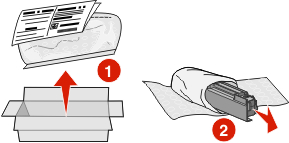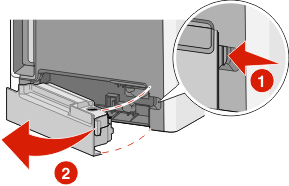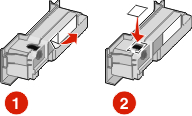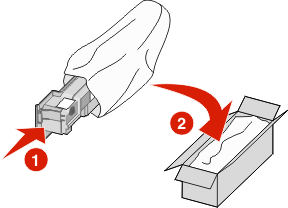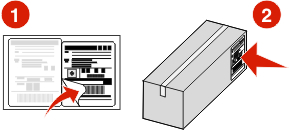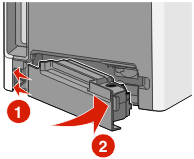Înlocuirea unui cartuş de toner
Atunci când apare 88 Replace <color> cartridge (88 Înlocuiţi cartuşul <color>), 88 <color> cartridge nearly low (88 Cartuşul <color> este aproape consumat) sau 88 <color> cartridge low (88 Cartuşul <color> este consumat) pe panoul de control al imprimantei sau atunci când materialele imprimante sunt şterse, încercaţi să prelungiţi perioada de funcţionare a cartuşului respectiv.
Deschideţi uşa frontală.
| Avertisment—Potenţiale daune: Asiguraţi-vă că imprimanta nu rămâne deschisă timp de 10 minute sau mai mult, pentru a evita supraexpunerea fotoconductorilor la lumină. |
Trageţi de clemele verzi ale cartuşului respectiv în sus şi în afară, pentru a-l scoate din imprimantă.
Mişcaţi cartuşul aplecându-l în faţă şi în spate şi într-o parte şi în cealaltă, pentru a redistribui tonerul.
Reintroduceţi cartuşul pentru a continua imprimarea.
Repetaţi acest proces de mai multe ori, până când textul imprimat şi elementele grafice rămân pale.
Atunci când textul imprimat şi elementele grafice rămân pale, înlocuiţi cartuşul specificat. Repetaţi paşii 1 şi 2, apoi urmaţi paşii de mai jos.
Despachetaţi un cartuş nou.
Puneţi cartuşul vechi în cutia în care s-a livrat cartuşul înlocuitor, apoi ataşaţi eticheta de returnare pe cutie, pentru expediere.
Mişcaţi cartuşul aplecându-l în faţă şi în spate şi într-o parte şi în cealaltă, pentru a distribui uniform tonerul.
Scoateţi banda roşie utilizată la ambalare de pe cartuşul nou.
Introduceţi cartuşul nou în imprimantă.
Închideţi uşa frontală.
| Notă: Asiguraţi-vă că fiecare cartuş este împins complet. Dacă un cartuş nu este instalat corect, este posibil ca imprimanta să afişeze un mesaj <color> Cartridge Missing (Lipseşte cartuşul <color>), unde <culoare> esteBlack (Negru), Cyan, Magenta sau Yellow (Galben). De asemenea, este posibil ca imprimanta să afişeze mesajul Close front door (Închideţi uşa frontală). |
Dacă apare unul dintre aceste mesaje, urmaţi aceşti paşi pentru a şterge mesajul de pe panoul de control al imprimantei şi a continua imprimarea:
Deschideţi uşa frontală.
Scoateţi cartuşul specificat.
Reinstalaţi cartuşul specificat.
Închideţi uşa frontală.
Verificaţi panoul de control al imprimantei pentru a vă asigura că nu mai sunt mesaje.
Repetaţi după caz, pentru cartuşe de toner suplimentare.
Înlocuirea unui fotoconductor
Există trei mesaje diferite care pot apărea atunci când este necesară înlocuirea unui fotoconductor: 84 Replace <color> photoconductor (Înlocuiţi fotoconductorul <color>), 84 <color> photoconductor nearly low (Fotoconductorul <color> aproape consumat) sau 84 <color> photoconductor low (Fotoconductorul <color> consumat).
| Notă: Un fotoconductor înlocuitor poate fi folosit cu orice culoare. |
Înlocuirea unui fotoconductor este un proces în două etape. Mai întâi parcurgeţi paşii ilustraţi pentru a înlocui fotoconductorul, apoi resetaţi contorul duratei de viaţă şi ştergeţi mesajele imprimantei.
Deschideţi uşa frontală.
| Avertisment—Potenţiale daune: Pentru a evita supraexpunerea fotoconductorilor, nu lăsaţi uşa deschisă mai mult de 10 minute. |
Trageţi în sus fotoconductorul respectiv, apoi împingeţi-l spre dreapta pentru a-l scoate din imprimantă.
Despachetaţi fotoconductorul înlocuitor.
| Avertisment—Potenţiale daune: Nu atingeţi suprafaţa lucioasă de pe tamburul fotoconductorului. Atingerea acesteia ar putea deteriora fotoconductorul. |
Aliniaţi şi introduceţi capătul din stânga al fotoconductorului, apoi apăsaţi pe capătul din dreapta pentru a-l fixa printr-un clic pe poziţie.
Îndepărtaţi banda roşie utilizată la ambalare de pe partea superioară a fotoconductorului.
Puneţi vechiul fotoconductor în cutia celui înlocuitor, apoi lipiţi eticheta de returnare pe cutie pentru a fi expediată către Lexmark pentru reciclare.
Închideţi uşa frontală.
Dacă vedeţi pe afişaj 84 Replace <color> photoconductor (Înlocuiţi fotoconductorul <color>), 84 <color> photoconductor nearly low (Fotoconductorul <color> aproape consumat) sau 84 <color> photoconductor low (Fotoconductorul <color> consumat), apăsaţi butoanele săgeată sus sau jos până când apare  Supply Replaced (Consumabil înlocuit), apoi apăsaţi
Supply Replaced (Consumabil înlocuit), apoi apăsaţi  .
.
| Notă: Dacă nu resetaţi contorul duratei de viaţă, este posibil să apară degradări ale calităţii imprimării. |
Apare mesajul Replaced <color> photoconductor (Fotoconductorul <color> înlocuit).
 Apare mesajul Yes (Da).
Apare mesajul Yes (Da).
Apăsaţi pentru a şterge mesajul.
pentru a şterge mesajul.
Dacă vi se solicită să înlocuiţi un singur fotoconductor, atunci apare ecranul Ready (Gata) şi acţiunea este finalizată. Dacă vi se solicită să înlocuiţi şi alţi fotoconductori, repetaţi paşii de la 1 la 9 pentru fiecare fotoconductor suplimentar. După ce au fost înlocuiţi toţi fotoconductorii, apare mesajul Ready (Gata) şi acţiunea este finalizată.
Dacă vedeţi Ready (Gata) pe afişajul imprimantei după ce aţi înlocuit un fotoconductor, continuaţi cu paşii 1–7:
Pentru a specifica fotoconductorul înlocuit, apăsaţi pe  .
.
 Apare Supplies Meniu (Meniu consumabile).
Apare Supplies Meniu (Meniu consumabile).
Apăsaţi  .
.
 Apare Replace Supply (Înlocuire consumabil).
Apare Replace Supply (Înlocuire consumabil).
Apăsaţi  .
.
Apăsaţi pe butonul săgeată sus sau jos până când apare  All (Toate),
All (Toate), Cyan photoconductor (Fotoconductor cyan),
Cyan photoconductor (Fotoconductor cyan),  Magenta photoconductor (Fotoconductor magenta),
Magenta photoconductor (Fotoconductor magenta),  Yellow photoconductor (Fotoconductor galben) sau
Yellow photoconductor (Fotoconductor galben) sau  Black photoconductor (Fotoconductor negru), în funcţie de fotoconductorul pe care tocmai l-aţi înlocuit.
Black photoconductor (Fotoconductor negru), în funcţie de fotoconductorul pe care tocmai l-aţi înlocuit.
Apăsaţi  .
.
Apare mesajul <color> photoconductor replaced (Fotoconductorul <culoare> înlocuit).
 Apare mesajul Yes (Da).
Apare mesajul Yes (Da).
Apăsaţi  .
.
Apăsaţi  până când apare Ready (Gata).
până când apare Ready (Gata).
Înlocuirea recipientului pentru toner rezidual
Când apare mesajul 82 Waste toner box nearly full (82 Recipientul pentru toner rezidual este aproape plin) sau 82 Replace waste toner box (82 Înlocuiţi recipientul pentru toner rezidual), trebuie să comandaţi un recipient de schimb pentru toner rezidual. Imprimanta nu va continua imprimarea până la înlocuirea recipientului pentru toner rezidual.
Despachetaţi noul recipient pentru toner rezidual şi scoateţi-l din cutia în care a fost livrat.
Căutaţi butonul de eliberare a recipientului de toner rezidual de pe partea stângă a imprimantei.
Apăsaţi butonul de eliberare de pe partea stângă şi trageţi în sus recipientul pentru toner rezidual, pentru a-l scoate din imprimantă.
Dezlipiţi sigiliul de pe partea laterală a recipientului pentru toner rezidual plin, după cum se vede, apoi aşezaţi-l peste deschizătură pentru a sigila recipientul.
Aşezaţi recipientul pentru toner rezidual sigilat în punga pentru reciclare.
Introduceţi punga în cutia în care a fost livrat noul recipient.
Dezlipiţi eticheta de reciclare şi lipiţi-o pe cutie, pentru expediere.
Introduceţi noul recipient pentru toner rezidual în imprimantă.
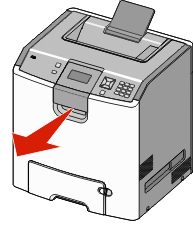
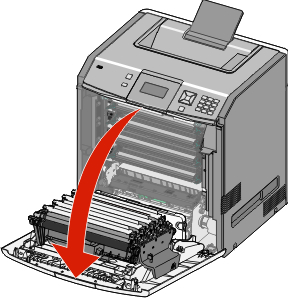
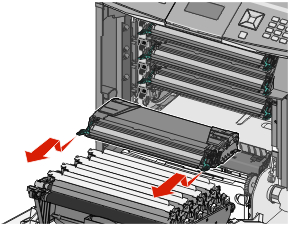

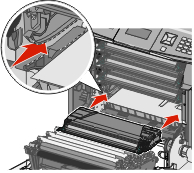
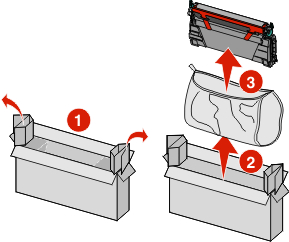
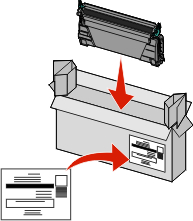


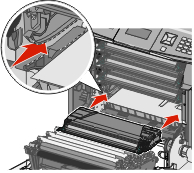
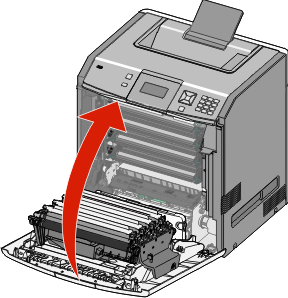
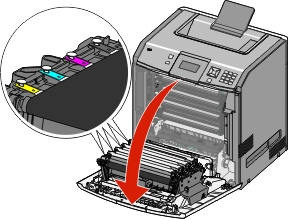
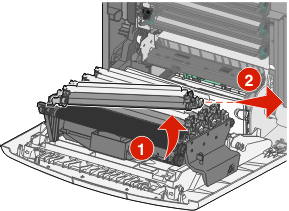
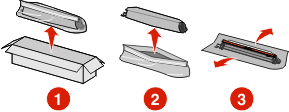
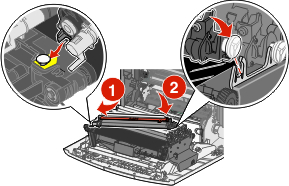
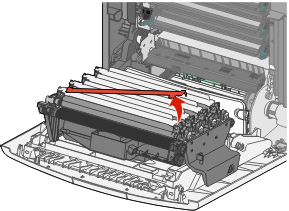
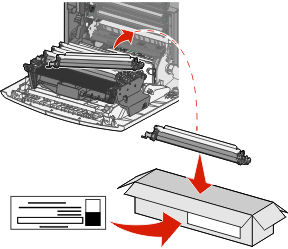

 .
. .
. până când apare
până când apare